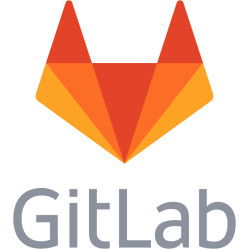13.04+: ubuntu mate install script
#!/bin/bash # to setup mate and other various things # should be executed as normal user but root password is necessary # make system up to date # sudo apt-get update # sudo apt-get upgrade -y # not needed for mint - install repos - may be changed for 12.10, 13.04 etc. # sudo add-apt-repository "deb http://packages.mate-desktop.org/repo/ubuntu quantal main" -y # sudo add-apt-repository "deb http://repo.mate-desktop.org/ubuntu quantal main" -y # sudo add-apt-repository "deb http://mirror1.mate-desktop.org/ubuntu quantal main" -y # not needed for mint - install mate desktop # sudo apt-get update # sudo apt-get install mate-archive-keyring -y --force-yes # sudo apt-get update # this install base packages # sudo apt-get install mate-core -y # this install more packages # sudo apt-get install mate-desktop-environment mate-desktop-environment-extra mate-desktop-gnome mate-desktop-extra mate-system-tools mate-text-editor mate-bluetooth -y # sudo apt-get remove unity-lens-shopping # install various programs and remove some not used # sudo apt-get install jed vlc synaptic gparted gimp pidgin -y -q # sudo apt-get remove tomboy xchat aisleriot shotwell -y -q # setup the environment gsettings set org.mate.caja.desktop computer-icon-name "$HOSTNAME" gsettings set org.mate.caja.desktop computer-icon-visible true gsettings set org.mate.caja.desktop home-icon-visible false gsettings set org.mate.caja.desktop network-icon-visible true gsettings set org.mate.caja.desktop computer-icon-name "Dator - $HOSTNAME" gsettings set org.mate.caja.desktop trash-icon-visible true gsettings set org.mate.caja.desktop volumes-visible false gsettings set org.mate.caja.desktop network-icon-name "Nätverket" gsettings set org.mate.caja.preferences always-use-location-entry true gsettings set org.mate.caja.icon-view default-zoom-level "small" # mateconftool-2 --set /apps/caja/icon-view/default-zoom-level "small" # panel # mateconftool-2 --set /apps/panel/toplevels/panel_0/orientation "top" # menus - setup standard menu # mateconftool-2 /apps/panel/default_setup/applets/window_menu/action_type "lock" # mateconftool-2 /apps/panel/default_setup/applets/window_menu/applied_iid "WnckletFactory::WindowMenuApplet" # mateconftool-2 /apps/panel/default_setup/applets/window_menu/attached_toplevel_id "" # mateconftool-2 /apps/panel/default_setup/applets/window_menu/custom_icon "" # mateconftool-2 /apps/panel/default_setup/applets/window_menu/launcher_location "" # mateconftool-2 /apps/panel/default_setup/applets/window_menu/locked false # mateconftool-2 /apps/panel/default_setup/applets/window_menu/menu_path "applications:/" # mateconftool-2 /apps/panel/default_setup/applets/window_menu/object_type "matecomponent-applet" # mateconftool-2 /apps/panel/default_setup/applets/window_menu/panel_right_stick true # mateconftool-2 /apps/panel/default_setup/applets/window_menu/position --type int "0" # mateconftool-2 /apps/panel/default_setup/applets/window_menu/tooltip "" # mateconftool-2 /apps/panel/default_setup/applets/window_menu/toplevel_id "top_panel" # mateconftool-2 /apps/panel/default_setup/applets/window_menu/toplevel_id "top_panel" # mateconftool-2 /apps/panel/default_setup/applets/window_menu/use_custom_icon false # mateconftool-2 /apps/panel/default_setup/applets/window_menu/use_menu_path false # mint menu # mateconftool-2 --set /apps/mintMenu/applet_text "Start" # setup terminal gsettings set org.mate.terminal.global use-menu-accelerators false gsettings set org.mate.terminal.global use-mnemonics false # gsettings set org.mate.terminal.profiles.default use-theme-colors false gsettings set org.mate.terminal.profiles.default background-color "#000000000000" gsettings set org.mate.terminal.profiles.default foreground-color "#FFFFFFFFFFFF" gsettings set org.mate.interface gtk-theme "MacOS-X" # keybindings # mateconftool-2 --set /desktop/mate/keybindings/custom0/action "mate-system-monitor" # mateconftool-2 --set /desktop/mate/keybindings/custom0/binding "<Primary><Alt>Delete" # mateconftool-2 --set /desktop/mate/keybindings/custom0/name "aktivitetshanteraren" # turn off antialiasing touch ~/.fonts.conf echo '<?xml version="1.0"?>' > ~/.fonts.conf echo '<!DOCTYPE fontconfig SYSTEM "fonts.dtd">' >> ~/.fonts.conf echo '<fontconfig>' >> ~/.fonts.conf echo '<match target="font">' >> ~/.fonts.conf echo '<edit name="antialias" mode="assign">' >> ~/.fonts.conf echo '<bool>false</bool>' >> ~/.fonts.conf echo '</edit>' >> ~/.fonts.conf echo '</match>' >> ~/.fonts.conf echo '</fontconfig>' >> ~/.fonts.conf
This is a personal note. Last updated: 2013-10-01 02:03:04.